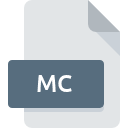
MCファイル拡張子
Microsoft Windows Localized Message Table Resource
-
DeveloperMicrosoft Corporation
-
Category
-
人気4 (3 votes)
MCファイルとは何ですか?
MC拡張子を使用するファイルの完全な形式名はMicrosoft Windows Localized Message Table Resourceです。 Microsoft Corporationは、Microsoft Windows Localized Message Table Resource形式の標準を定義しました。 MCファイルは、Windowsを実行しているデバイスで使用可能なソフトウェアアプリケーションによってサポートされています。 MCファイルは、1205データベースにリストされている他のファイル拡張子と同様に、開発用ファイルカテゴリに属します。 MCファイルの管理にはVisual C++ソフトウェアを使用することをお勧めしますが、1他のプログラムでもこのタイプのファイルを処理できます。 Microsoft Corporation開発者の公式Webサイトでは、Visual C++ソフトウェアに関する詳細情報だけでなく、MCおよびその他のサポートされているファイル形式に関する詳細情報も見つけることができます。
MCファイル拡張子をサポートするプログラム
次のリストは、MC互換プログラムを特徴としています。 MC接尾辞を持つファイルは、任意のモバイルデバイスまたはシステムプラットフォームにコピーできますが、ターゲットシステムで適切に開くことができない場合があります。
MCファイルを開くには?
MC拡張子を持つファイルを開くことができないことには、さまざまな原因があります。 幸いなことに、 MCファイルに関する最も一般的な問題は、ITの深い知識がなくても、最も重要なことには数分で解決できます。 以下は、ファイル関連の問題の特定と解決に役立つガイドラインのリストです。
手順1.Visual C++ソフトウェアをインストールする
 このような問題の最も一般的な理由は、システムにインストールされたMCファイルをサポートする適切なアプリケーションがないことです。 この問題は、Visual C++またはMicrosoft Windowsなどの互換性のある別のプログラムをダウンロードしてインストールすることで解決できます。 上記では、MCファイルをサポートするプログラムの完全なリストがあり、それらが利用可能なシステムプラットフォームに従って分類されています。 Visual C++をインストールしてダウンロードする最も安全な方法は、開発者のWebサイト(Microsoft Corporation)にアクセスし、提供されたリンクを使用してソフトウェアをダウンロードすることです。
このような問題の最も一般的な理由は、システムにインストールされたMCファイルをサポートする適切なアプリケーションがないことです。 この問題は、Visual C++またはMicrosoft Windowsなどの互換性のある別のプログラムをダウンロードしてインストールすることで解決できます。 上記では、MCファイルをサポートするプログラムの完全なリストがあり、それらが利用可能なシステムプラットフォームに従って分類されています。 Visual C++をインストールしてダウンロードする最も安全な方法は、開発者のWebサイト(Microsoft Corporation)にアクセスし、提供されたリンクを使用してソフトウェアをダウンロードすることです。
ステップ2.Visual C++を最新バージョンに更新する
 Visual C++がシステムにインストールされていても、 MCファイルにアクセスできませんか?ソフトウェアが最新であることを確認してください。 また、ソフトウェアの作成者がアプリケーションを更新することにより、他の新しいファイル形式との互換性が追加される場合があります。 Visual C++がMCでファイルを処理できない理由は、ソフトウェアが古いためかもしれません。 Visual C++の最新バージョンは後方互換性があり、ソフトウェアの古いバージョンでサポートされているファイル形式を処理できます。
Visual C++がシステムにインストールされていても、 MCファイルにアクセスできませんか?ソフトウェアが最新であることを確認してください。 また、ソフトウェアの作成者がアプリケーションを更新することにより、他の新しいファイル形式との互換性が追加される場合があります。 Visual C++がMCでファイルを処理できない理由は、ソフトウェアが古いためかもしれません。 Visual C++の最新バージョンは後方互換性があり、ソフトウェアの古いバージョンでサポートされているファイル形式を処理できます。
ステップ3.Microsoft Windows Localized Message Table ResourceファイルをVisual C++に関連付けます
Visual C++(最新バージョン)をインストールした後、それがMCファイルを開くデフォルトのアプリケーションとして設定されていることを確認してください。 ファイル形式をデフォルトのアプリケーションに関連付けるプロセスは、プラットフォームによって詳細が異なる場合がありますが、基本的な手順は非常に似ています。

Windowsで最初に選択したアプリケーションを選択する
- マウスの右ボタンでMCをクリックすると、オプションを選択するメニューが表示されます
- をクリックしてから、オプションを選択します
- プロセスを終了するには、エントリを選択し、ファイルエクスプローラーを使用してVisual C++インストールフォルダーを選択します。 常にこのアプリを使ってMCファイルを開くボックスをチェックし、ボタンをクリックして確認します

Mac OSで最初に選択したアプリケーションを選択する
- MC拡張子を持つファイルをクリックしてアクセスするドロップダウンメニューから、[ 情報]を選択します
- [開く]セクションに進みます。閉じている場合は、タイトルをクリックして利用可能なオプションにアクセスします
- リストから適切なプログラムを選択し、[ すべて変更... ]をクリックして確認します。
- 前の手順に従った場合、次のメッセージが表示されます。この変更は、拡張子がMCのすべてのファイルに適用されます。次に、 進むボタンをクリックしてプロセスを完了します。
ステップ4.MCでエラーを確認します
前の手順の指示に従っても問題が解決しない場合は、問題のMCファイルを確認する必要があります。 ファイルにアクセスできないことは、さまざまな問題に関連している可能性があります。

1. 問題のMCがコンピューターウイルスに感染していないことを確認します
MCがウイルスに感染していることが判明した場合、これが原因でアクセスできなくなる可能性があります。 MCファイルとコンピューターをスキャンして、マルウェアやウイルスを探します。 MCファイルが実際に感染している場合は、以下の手順に従ってください。
2. ファイルが破損しているかどうかを確認します
問題のあるMCファイルをサードパーティから入手した場合は、別のコピーを提供するよう依頼してください。 ファイルが誤ってコピーされ、データの整合性が失われた可能性があり、ファイルへのアクセスができなくなります。 インターネットからMC拡張子を持つファイルをダウンロードすると 、エラーが発生し、ファイルが不完全になる場合があります。ファイルをもう一度ダウンロードしてください。
3. ログインしているユーザーに管理者権限があるかどうかを確認します。
問題のファイルには、十分なシステム権限を持つユーザーのみがアクセスできる可能性があります。 管理アカウントを使用してログインし、これで問題が解決するかどうかを確認してください。
4. システムがVisual C++を処理できるかどうかを確認します
オペレーティングシステムは、MCファイルをサポートするアプリケーションを実行するのに十分な空きリソースを認識する場合があります。実行中のプログラムをすべて閉じて、MCファイルを開いてみてください。
5. オペレーティングシステムとドライバーが最新であることを確認します
定期的に更新されるシステム、ドライバー、およびプログラムは、コンピューターを安全に保ちます。これにより、 Microsoft Windows Localized Message Table Resourceファイルの問題を防ぐこともできます。 使用可能なシステムまたはドライバーのアップデートのいずれかが、特定のソフトウェアの古いバージョンに影響を与えるMCファイルの問題を解決する可能性があります。
あなたは助けたいですか?
拡張子にMCを持つファイルに関する、さらに詳しい情報をお持ちでしたら、私たちのサービスにお知らせいただければ有難く存じます。こちらのリンク先にあるフォーム欄に、MCファイルに関する情報をご記入下さい。

 Windows
Windows 

